Spis treści
- Dlaczego pojawia się błąd dotyczący naruszenia zasad dostępu do wyjątku
- Odzyskaj utracone dane z powodu błędu naruszenia zasad dostępu do wyjątku
- Poprawka 1. Sprawdź ataki wirusów na swoim komputerze
- Poprawka 2. Dodaj do zapobiegania wykonywaniu danych
- Poprawka 3. Wyłącz kontrolę konta użytkownika
- Poprawka 4. Sprawdź ustawienia atrybutów
- Poprawka 5. Spróbuj ponownie w trybie zgodności
Czy posiadasz komputer z systemem Windows? Jeśli tak, prawdopodobieństwo wyświetlenia na ekranie komputera komunikatu o błędzie „ Naruszenie dostępu do wyjątku ” jest całkiem duże. To zniechęcająca wiadomość, ale nie martw się! Można go rozwiązać przy niewielkiej wiedzy technicznej i doświadczeniu.
Dlaczego pojawia się błąd dotyczący naruszenia zasad dostępu do wyjątku
Naruszenie dostępu do wyjątków to błąd środowiska wykonawczego pamięci powszechny na komputerach z systemem Windows, na przykład błąd środowiska wykonawczego programu Word 53 . Jeśli masz do czynienia z tym błędem, ten artykuł Cię opisał! Zanim przejdziesz do rozwiązań wykluczających ten błąd, musisz wiedzieć, co powoduje ten błąd:
💾Wadliwa pamięć RAM : starsza lub wadliwa pamięć RAM, na przykład niebieski ekran zarządzania pamięcią , może powodować ten błąd. W takim przypadku musisz sprawdzić pamięć swojego komputera i jeśli coś zauważysz, Twoja pamięć RAM nie została jeszcze zniszczona.
😫Uszkodzone pliki : ponieważ uszkodzenie może spowodować ten błąd, może być konieczna ponowna instalacja systemu operacyjnego lub oprogramowania, aby to naprawić.
⛔Konflikt oprogramowania/sprzętu : Ponieważ niezgodne oprogramowanie/sprzęt może powodować ten błąd, należy sprawdzić, czy wszystkie powodują konflikt.
⚠️Złośliwe oprogramowanie i wirusy : złośliwe oprogramowanie mogło zainfekować Twój komputer i spowodować ten problem. Jeśli to konieczne, użyj narzędzia chroniącego przed złośliwym oprogramowaniem, aby usunąć wirusy z komputera. W przeciwnym razie monitoruj swój komputer pod kątem destrukcyjnych inwazji.
Odzyskaj utracone dane z powodu błędu naruszenia zasad dostępu do wyjątku
Użytkownicy systemu Windows są zaznajomieni z typowymi błędami, które pojawiają się nie wiadomo skąd i powodują tymczasowe problemy. Jeśli nie zostaną naprawione w odpowiednim czasie, błędy te generują poważniejsze problemy, powodując utratę danych z powodu błędu „Naruszenie wyjątku dostępu” na komputerze z systemem Windows. Utrata danych i plików jest przerażająca. Dlatego możesz skorzystać ze znanego i niezawodnego oprogramowania do odzyskiwania danych, takiego jak Kreator odzyskiwania danych EaseUS .
To potężne narzędzie do odzyskiwania danych pomaga odzyskać zagubione dane z różnych urządzeń pamięci masowej i odkryć pliki USB ukryte przez wirusy . Za pomocą tego narzędzia możesz przywrócić ponad 1000 typów plików z ponad 2000 urządzeń pamięci masowej i skutecznie eliminować zdarzenia związane z utratą danych, takie jak niemożność rozruchu systemów, awarie systemu, formatowanie i nieprzewidziane usunięcie.
Co więcej, Kreator odzyskiwania danych EaseUS ma prosty i intuicyjny interfejs użytkownika, który umożliwia nowym użytkownikom odzyskanie danych. Pobierz to profesjonalne oprogramowanie i wykonaj poniższe kroki, aby odzyskać dane utracone w wyniku błędu „naruszenie zasad dostępu przez wyjątek”:
Krok 1. Uruchom Kreatora odzyskiwania danych EaseUS. Wybierz dysk, na którym zgubiłeś pliki i rozpocznij skanowanie, klikając „Wyszukaj utracone dane”. To oprogramowanie pozwala odzyskać utracone dane ze wszystkich urządzeń, w tym HDD, SSD, napędu USB, karty SD, pendrive'a, aparatu itp.

Krok 2. Przeglądaj wyniki pełnego skanowania. Możesz wybrać żądany typ pliku, klikając filtr typu pliku. Oprogramowanie do odzyskiwania danych EaseUS obsługuje ponad 1000 typów plików, takich jak zdjęcia, filmy, dokumenty, e-maile, pliki audio i wiele innych.

Krok 3. Wybierz pliki, które chcesz wyświetlić. Kliknij „Odzyskaj” i ustaw lokalizację przechowywania lub dysk w chmurze, aby zapisać odzyskane dane.

Poprawka 1. Sprawdź ataki wirusów na swoim komputerze
Wirusy, oprogramowanie reklamowe, złośliwe oprogramowanie i inne szkodliwe oprogramowanie również powodują ten tekst błędu. Dlatego sugeruje się codzienne przeprowadzanie pełnego skanowania komputera za pomocą programu antywirusowego, aby upewnić się, że nie ma takich zagrożeń. Zastanawiasz się, jak skanować komputer w poszukiwaniu wirusów na komputerze z systemem Windows? Rozważ poniższe kroki:
Krok 1. Naciśnij „Windows + I”, aby uruchomić okno „Ustawienia”.
Krok 2. Przejdź do zakładki „Aktualizacja i zabezpieczenia”.

Krok 3. Wybierz „Ochrona przed wirusami i zagrożeniami” na następnym ekranie, po wybraniu „Zabezpieczenia systemu Windows” z menu po lewej stronie.
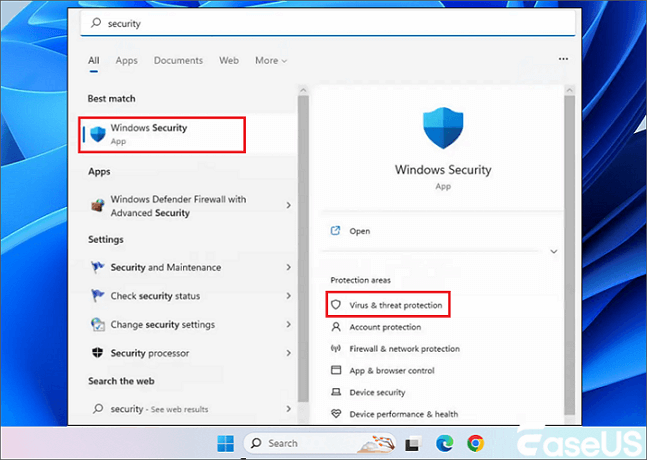
Krok 4. Kliknij „Opcje skanowania” w sekcji „Ochrona przed wirusami i zagrożeniami”.
Krok 5. Wybierz punktor „Pełne skanowanie” i wybierz „Skanuj teraz”.
Po rozpoczęciu skanowania zostaniesz poinformowany, jeśli wykryje jakieś szkodliwe wirusy. Jeśli taki zostanie znaleziony, kliknij „Usuń”, aby usunąć go z komputera. Po zakończeniu sprawdź, czy błąd zniknął lub nadal występuje. A jeśli uważasz, że ten artykuł jest pomocny, udostępnij go na SNS, aby pomóc innym dowiedzieć się, jak naprawić błąd „naruszenie dostępu do wyjątku”.
Poprawka 2. Dodaj do zapobiegania wykonywaniu danych
Jest to kolejna skuteczna metoda naprawienia błędu „Naruszenie wyjątku dostępu” na komputerze. Wykonanie opisanych tutaj kroków pomoże wykluczyć występowanie tego błędu losowo lub podczas uruchamiania określonej aplikacji. Wykonaj poniższe kroki:
Krok 1. Naciśnij „Windows + S” i wpisz „Wyświetl zaawansowane ustawienia systemu”. Otwórz to.

Krok 2. W oknie „Właściwości systemu” kliknij „Ustawienia” pod zakładką „Zaawansowane” w sekcji „Wydajność”.
Krok 3. Kliknij zakładkę „ Zapobieganie wykonywaniu danych ” w oknie „Opcje wydajności”.
Krok 4. Wybierz opcję „Włącz DEP dla wszystkich programów i usług z wyjątkiem tych, które wybiorę”.
Krok 5. Naciśnij „Dodaj” i wyszukaj plik .exe aplikacji, którą chcesz uruchomić. Naciśnij „Otwórz”.
Krok 6. Po wybraniu aplikacji naciśnij „Zastosuj” i „OK” w oknie „Opcje wydajności”.
Poprawka 3. Wyłącz kontrolę konta użytkownika
Ta niesamowita funkcja w systemie Windows może często zakłócać normalne funkcjonowanie aplikacji i powodować błędy, takie jak wyjątki dotyczące naruszeń dostępu. Możesz spróbować wyłączyć tę funkcję, aby sprawdzić, czy rozwiąże ona problem. Oto kroki, które należy wykonać:
Krok 1. Naciśnij „Windows + R”, aby uruchomić okno dialogowe poleceń „Uruchom”.

Krok 2. Wpisz polecenie:
ustawienia kontroli konta użytkownika
Krok 3. Przeciągnij suwak do opcji „Nigdy nie powiadamiaj” w oknie ustawień Kontroli konta użytkownika i naciśnij „OK”.
Krok 4. Wyjdź z okna ustawień „Kontrola konta użytkownika” i uruchom ponownie komputer.
Poprawka 4. Sprawdź ustawienia atrybutów
Czasami podczas próby uruchomienia aplikacji przy użyciu jej skrótu pojawia się kod błędu Naruszenie dostępu do wyjątku. Możesz sprawdzić właściwości, aby upewnić się, że jest coś jeszcze, ale plik prawdopodobnie jest w stanie tylko do odczytu. Jeśli jednak taki jest Twój scenariusz, możesz zmienić konfigurację, postępując zgodnie z poniższymi instrukcjami:
Krok 1. Kliknij prawym przyciskiem myszy skrót odpowiedniego programu. Kliknij „Właściwości”.
Krok 2. Wybierz zakładkę „Ogólne” i przejdź do sekcji „Atrybuty”.
Krok 3. Przyjrzyj się „atrybutowi tylko do odczytu” i jeśli jest na nim widoczny znak zaznaczenia, usuń jego zaznaczenie.
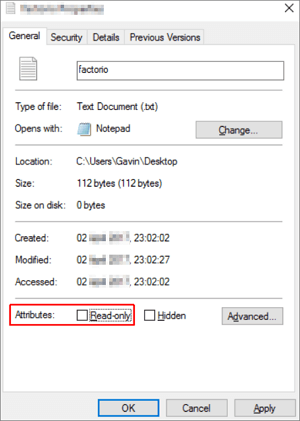
Krok 4. Naciśnij „Zastosuj> OK” i uruchom ponownie aplikację.
Oto przewodnik po artykułach na temat odzyskiwania danych z dysku twardego tylko do odczytu. W razie potrzeby zajrzyj do niego.
Napraw błąd „Ten dysk jest tylko do odczytu” na karcie SD/USB/dysku twardym [5 metod]
Na tej stronie znajdziesz 5 praktycznych metod łatwego odblokowania karty SD lub innego urządzenia pamięci masowej przeznaczonego tylko do odczytu lub zabezpieczonego przed zapisem. Czytaj więcej >>
Poprawka 5. Spróbuj ponownie w trybie zgodności
Jeśli żadna z tych strategii nie zadziała, możesz spróbować uruchomić aplikację w trybie zgodności, co umożliwi uruchamianie z nieaktualną wersją systemu Windows i może rozwiązać problem. Oto kroki, które należy rozważyć:
Krok 1. Wybierz „Właściwości” po kliknięciu prawym przyciskiem myszy pliku wykonywalnego aplikacji, co powoduje ten błąd.
Krok 2. Przejdź do zakładki „Zgodność” i kliknij „Uruchom ten program” w trybie zgodności dla pola wyboru.
Krok 3. Z menu rozwijanego wybierz przestarzałą wersję systemu Windows. Naciśnij „Zastosuj> OK”.
Wniosek
Aby wyeliminować problem „Naruszenia dostępu do wyjątków”, musisz mieć najnowszy komputer z systemem Windows. Zawsze zaleca się upewnienie się, że cały sprzęt jest aktualny i że pobrano najnowsze aktualizacje systemu Windows. Ponadto musisz regularnie przeprowadzać skanowanie antywirusowe i eliminować szkodliwe oprogramowanie na swoim komputerze.
Jeśli niedawno pobrałeś lub podłączyłeś do swojego komputera najnowszy sprzęt, nie zapomnij upewnić się, że jest on kompatybilny z systemem i ma zainstalowane najnowsze sterowniki. Czy podczas naprawiania tego błędu utraciłeś dane? Jeśli tak, instalacja Kreatora odzyskiwania danych EaseUS jest kluczowa!
Często zadawane pytania dotyczące naruszeń dostępu do wyjątków
Oto najczęściej zadawane pytania, które należy wziąć pod uwagę, aby lepiej zrozumieć temat:
1. Jak naprawić błąd naruszenia dostępu do wyjątku?
Aby naprawić ten błąd, musisz wyłączyć kontrolę konta użytkownika, wykonując poniższe czynności:
- Naciśnij „Win + Q”> Poszukaj „Panelu sterowania” i uruchom go.
- Wybierz „Bezpieczeństwo i konserwacja”.
- Wybierz opcję „Zmień ustawienia kontroli konta użytkownika” w lewym panelu.
- Wybierz opcję „Nigdy nie powiadamiaj”.
- Wybierz „OK”, aby zapisać zmiany.
- Uruchom ponownie komputer.
2. Dlaczego występuje EXCEPTION_ACCESS_VIOLATION?
Ten błąd może być spowodowany niezliczonymi czynnikami, w tym złośliwym oprogramowaniem, przestarzałym oprogramowaniem, zagrożonymi informacjami, wadliwą pamięcią RAM oraz konfliktem sprzętu i oprogramowania.
Powiązane artykuły
-
Odzyskaj trwale usunięte pliki bez korzystania z oprogramowania w systemie Windows 10/8/7 i Mac
![author icon]() Arek/2024/03/13
Arek/2024/03/13
-
Napraw błąd Maca „Nie można automatycznie zapisać dokumentu” na 4 sposoby
![author icon]() Arek/2024/01/24
Arek/2024/01/24
-
Oprogramowanie do odzyskiwania danych za darmo z crack’iem
![author icon]() Arek/2024/03/13
Arek/2024/03/13
-
Jak przywrócić poprzednią wersję dokumentu programu Word [proste metody]
![author icon]() Arek/2023/10/24
Arek/2023/10/24
